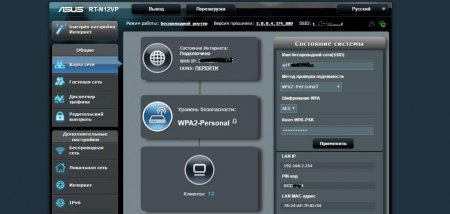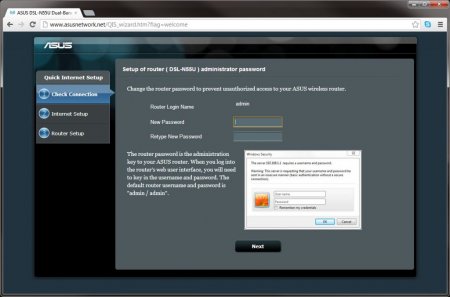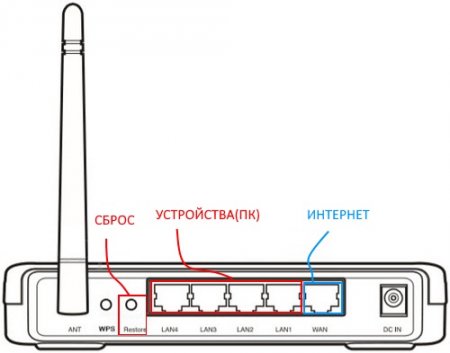Як зайти на роутер Asus при різних способах підключення
Для отримання доступу в інтернет потрібна установка такого пристрою, як роутер. Це правило актуально і для домашнього використання, і для створення внутрішньоофісної комп'ютерної мережі. У користувачів часто виникає питання: "Як зайти на роутер Asus і виконати його налаштування для комфортної роботи?" Нюанси підключення до маршрутизатора пропонуємо розглянути в цій статті.
Як зайти на сторінку роутера Asus? Для цього відкриваємо будь-який встановлений браузер і в пошуковому рядку вводимо 1921681.1. Саме ця адреса традиційно використовується виробником і вказується на корпусі пристрою і в інструкції користувача. При з'являється вікно з полями для введення імені користувача і пароля вводимо admin admin. Після чого виконується переадресація на головну сторінку меню роутера. Варто враховувати, що для виконання деяких налаштувань або прошивки даний тип підключення непридатний. У разі збою або виникнення перешкод можна отримати непрацююче пристрій. Тому для подібних випадків необхідно вивчити інструкцію в наступному пункті.
Як зайти в адмінку роутера Asus при підключенні пристрою кабелем? Для цього необхідно виконати наступні дії: Відкрити коробку і оглянути вміст. Традиційно з'єднуючий кабель невеликої довжини поставляється в заводській комплектації. Для проведення настроювання можна використовувати його. Один кінець кабелю встановити в Lan-гніздо роутера. Найчастіше на роутері вони виділені жовтим кольором. При наявності інших кольорів - вивчіть написи на корпусі. Другий кінець підключається безпосередньо до користувача пристрою. Операційна система може попросити підтвердити приєднання до домашнього каналу обміну даними. Погоджуйтеся. В нижній частині панелі меню, де розташовані "годинник", з'явиться індикатор мережі. На емблемі не повинно бути жовтого знака оклику або червоних індикаторів. У цьому випадку підключення виконано коректно. Також відкриваємо браузер і вводимо необхідний IP-адресу і пару логін-пароль з попереднього розділу. При вказівці вірних даних виконується переадресація на сторінку адмінки. Якщо необхідно в подальшому підключити комп'ютер або ноутбук, встановлений в іншій кімнаті, доведеться придбати більш довгий кабель.
На основі кінцевому пристрої відкривається встановлений браузер і, як і в інших випадках, вводиться адресу 1921681.1. Вхід підтверджується введенням логіну та паролю.
Для чого потрібна панель адміністратора роутера
Моделі цього виробника підтримують можливість виконання деяких ручних налаштувань в роутер Asus. Як зайти і навіщо вони потрібні, залежить від рівня знань власника. Для новачка можуть бути цікаві такі функції, як присвоєння власної назви і установка пароля для підключення бездротової мережі. Деякі більш просунуті моделі підтримують такі можливості, як використання роутера в якості ретранслятора, створення свого хмарного сховища, вбудована програма для завантаження даних з допомогою торрент-файлів. Ці опції можуть бути цікаві досвідченим користувачам і системним адміністраторам офісних локальних мереж.Підключення по Wi-Fi
Для проведення деяких налаштувань досить використовувати бездротове підключення. Для цього на ноутбуці або настільному ПК, неттопі (при наявності вбудованого модуля) активується Wi-Fi адаптер і виконується пошук доступних мереж. При першому підключенні до маршрутизатора використовуються встановлені на заводі налаштування. Тому потрібно звернути увагу на мережі з назвою, що містить Asus. Клікнувши на цьому імені, рішення необхідно підтвердити натисканням на кнопку "Підключитися". Для багатьох моделей оператор спочатку налаштовує можливість з'єднання без пароля. Однак якщо пристрій попросить ввести пароль для встановлення з'єднання, знайти його можна спробувати на корпусі роутера. Часто на ньому ж пишуть дані для входу: IP-адресу сторінки доступу до роутера Asus і які логін і пароль використовувати. Традиційно пара ім'я користувача та коду для входу: admin admin.Як зайти на сторінку роутера Asus? Для цього відкриваємо будь-який встановлений браузер і в пошуковому рядку вводимо 1921681.1. Саме ця адреса традиційно використовується виробником і вказується на корпусі пристрою і в інструкції користувача. При з'являється вікно з полями для введення імені користувача і пароля вводимо admin admin. Після чого виконується переадресація на головну сторінку меню роутера. Варто враховувати, що для виконання деяких налаштувань або прошивки даний тип підключення непридатний. У разі збою або виникнення перешкод можна отримати непрацююче пристрій. Тому для подібних випадків необхідно вивчити інструкцію в наступному пункті.
Кабельне підключення
Саме встановлюючи з'єднання по кабелю, досвідчені користувачі виконують оновлення прошивки або деякі налаштування. Також швидкість обміну даними між роутером і кінцевим пристроєм може знижуватися через наявність перешкод, що впливають на рівень сигналу: наявні стіни між ноутбуком і роутером, присутність сусідніх Wi-Fi мереж, що працюють на цьому ж або сусідніх каналах частот, пристрої з активним Bluetooth і так далі. Тому цей тип підключення виграє у бездротового за якості та швидкості передачі інформації на дільниці "маршрутизатор-точка".Як зайти в адмінку роутера Asus при підключенні пристрою кабелем? Для цього необхідно виконати наступні дії: Відкрити коробку і оглянути вміст. Традиційно з'єднуючий кабель невеликої довжини поставляється в заводській комплектації. Для проведення настроювання можна використовувати його. Один кінець кабелю встановити в Lan-гніздо роутера. Найчастіше на роутері вони виділені жовтим кольором. При наявності інших кольорів - вивчіть написи на корпусі. Другий кінець підключається безпосередньо до користувача пристрою. Операційна система може попросити підтвердити приєднання до домашнього каналу обміну даними. Погоджуйтеся. В нижній частині панелі меню, де розташовані "годинник", з'явиться індикатор мережі. На емблемі не повинно бути жовтого знака оклику або червоних індикаторів. У цьому випадку підключення виконано коректно. Також відкриваємо браузер і вводимо необхідний IP-адресу і пару логін-пароль з попереднього розділу. При вказівці вірних даних виконується переадресація на сторінку адмінки. Якщо необхідно в подальшому підключити комп'ютер або ноутбук, встановлений в іншій кімнаті, доведеться придбати більш довгий кабель.
Як зайти в меню роутера Asus з мобільного пристрою
Якщо потрібно виконати цю операцію за допомогою смартфона або планшета, необхідно використовувати Wi-Fi мережі. Виконується пошук доступних каналів з включеним адаптером на девайсі. Підключення відбувається після введення пароля бездротової мережі.На основі кінцевому пристрої відкривається встановлений браузер і, як і в інших випадках, вводиться адресу 1921681.1. Вхід підтверджується введенням логіну та паролю.
Можливі причини помилок входу
Можна виділити 3 типи проблем: на стороні провайдера; на етапі підключення до роутера; зі входом на пристрій. В першу чергу, уточніть баланс і відсутність обмежень з боку постачальника послуг. Зробити це можна через дзвінок оператору. Також багато компаній пропонують мобільні додатки для своїх абонентів. При спілкуванні з техпідтримкою і дізнайтеся про відсутність збоїв на лінії або профілактичних робіт. Помилки другого типу діагностуються по індикатору підключено мережі, розташованому поруч з "годинником" на моніторі. Про це говорить наявність жовтого знака оклику або червоного хрестика. Найпростіший спосіб - спробувати перезавантажити комп'ютер. Якщо проблема не вирішується, користувач може самостійно спробувати виправити її через використання вбудованих засобів виправлення помилок. Для цього досить клацнути правою кнопкою на значку мережі і в меню вибрати "Діагностика неполадок". Буде запущено в автоматичному режимі процес пошуку і виправлення проблеми. Найчастіше цього буває достатньо. Якщо помилка виникла при вході на пристрій, причинами можуть бути неправильні логін та пароль або відсутність доступу до сторінки роутера. Як зайти на роутер Asus в цьому випадку? Якщо не завантажується сторінка з панеллю адміністратора, перевірте налаштування брандмауера і антивірусної програми. В інших випадках варто вдатися до примусового скидання налаштувань.Як виконати Reset пристрою
Звичайне знеструмлення роутера при подібній проблемі не допоможе. В принциповій схемі використовується вбудоване невелике ОЗУ, яке зберігає всі параметри конфігурації. Для повернення до заводських налаштувань необхідно оглянути корпус пристрою і знайти кнопку, яка підписана Reset. Затискаєте її на 10-30 секунд до моргання світлових індикаторів, після цього можна відпустити і дочекатися закінчення завантаження девайса. Як зайти в особистий кабінет роутера Asus по завершенні процесу? Після маніпуляцій відбувається скидання всіх налаштувань, в тому числі встановлених користувачем: скасовуються всі паролі, встановлюються стандартні параметри облікового запису для входу. Виконуєте підключення до нього, як при першому вході. Перевірка доступу до меню налаштувань проводиться також за звичним IP-адресою. Хочеться вірити, що у наших читачів тепер не виникне питань про те, як зайти на роутер Asus, і від знайомства з пристроями цього виробника залишаться тільки позитивні враження.Цікаво по темі

Вхід в роутер: як зайти в налаштування, інструкція для чайників
Роутери та ADSL-модеми, що застосовуються багатьма користувачами в якості маршрутизаторів або підсилювачів бездротового сигналу для доступу в

Роутер ASUS RT-N10E. Основні специфікації та порядок налаштування
Для реалізації комп'ютерних мереж початкового рівня призначений ASUS RT-N10E. Цей роутер має типові для цього сегмента ринку специфікації. Його

Скидання налаштувань роутера: способи та наслідки
Скидання налаштувань маршрутизатора може знадобитися в різних ситуаціях. Наприклад, після невдалої зміни конфігурації обладнання. Як скинути
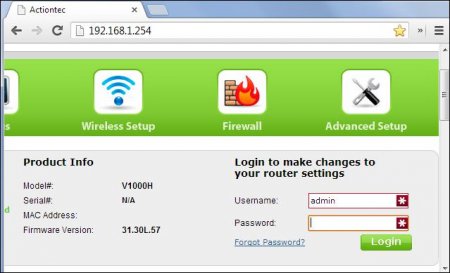
192.168.10.1 - вхід в налаштування Wi-Fi-роутера
Для звичайного користувача процес налаштування роутера здається чимось страшним і неможливим. Дуже рідко, але буває, що параметри збиваються, і тоді